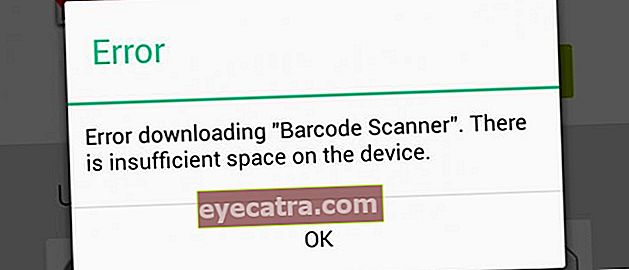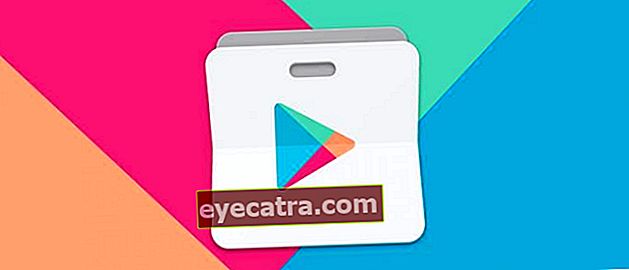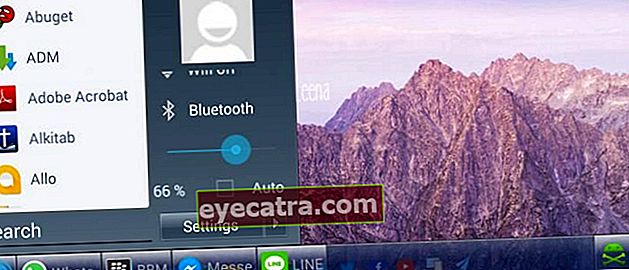preprost način za prikaz informacij o razširitvah datotek v sistemu Windows
Da bi to odpravil, Jalan Tikus ponuja informacije o tem, kako enostavno odpreti razširitve datotek v sistemu Windows. Ta metoda je res učinkovita ..
Ste že kdaj imeli napačen uvodni incident Razširitev datoteke? Zaradi tega so datoteke, ki jih odprete, čudne. Zato je za nas pomembno, da vemo Razširitve datotek. Razširitev datoteke je zadnja črka po obdobju imena datoteke. Funkcije razširitve datoteke za zaznamovanje vsebine ali oblike datoteke. Na primer, datoteka se imenuje "POGLAVJE IV.doc".
Razširitev datoteke ".doc" v datoteki "POGLAVJE IV.doc", označuje, da je format datoteke "POGLAVJE IV.doc" dokument ustvaril Microsoft Word. Če ti odprte datoteke to je v drugi aplikaciji, na primer odprete datoteko "BAB IV.doc" v Beležnici, seveda bo vsebina neurejena. Ker je ta razširitev pomembna, vam bo ApkVenue povedal, kako enostavno odpreti razširitve datotek v sistemu Windows. Ta metoda je resnično učinkovita pri preprečevanju odpiranja napačne pripone datoteke. Poglejmo samo, kako!
- Word Flow, uradna Microsoftova tipkovnica za enoročno tipkanje
- Različni načini pretvorbe PDF v Word iz vašega najljubšega pripomočka, tako enostavno!
- Kako odpreti datoteke PDF, PowerPoint, Excel in Word v telefonu Android
Kako preprosto prikazati razširitve datotek v sistemu Windows
1. Prva pot
- 1. korak - Nadzorna plošča
Če želimo samodejno prikazati podatke o razširitvi datoteke, lahko nastavite preko nadzorne plošče. Če želite to narediti, v računalniku ali prenosnem računalniku odprite nadzorno ploščo.

- 2. korak - kliknite Videz in prilagajanje
Ko se odpre nadzorna plošča, kliknite Videz in personalizacija.

- 3. korak - kliknite Prikaži skrite datoteke in mape
Ko se odpre okno Videz in personalizacija, kliknite Pokaži skrite datoteke in mape.

- 4. korak - Počistite polje Skrij razširitve za znane vrste datotek
Po pogledu iz Možnosti mape prikaže, počistite polje Skrij razširitve za znane vrste datotek in kliknite v redu. Končno se je pojavila razširitev datoteke samodejno ne da bi morali odpreti Lastnosti.


 OGLED IZDELKOV
OGLED IZDELKOV 2. Drugi način
- 1. korak - kliknite Možnosti
Prikaže opis končnice datoteke samodejno, lahko s klikom Opcije.

- 2. korak - kliknite Pogled
Po pogledu iz Možnosti mape Odpri, kliknite Pogled.

- 3. korak - počistite polje Skrij razširitve za znane vrste datotek
Ko se prikaže pogled iz razdelka Pogled možnosti mape, ne odkljukajte Skrij razširitve za znane vrste datotek in kliknite V redu. Končno se je pojavila razširitev datoteke samodejno ne da bi morali odpreti Lastnosti.


No, kaj počneš? Je res enostaven in zmogljiv način predstavitve tega opisa razširitve datoteke? Kaj misliš? Imate kakšen drug način? Ne pozabi deliti v stolpcu s komentarji da.